COMPONENTES DE MICROSOFT OFFICE
1.
MICROSOFT ACCESS
Access es
una de las aplicaciones que vienen incluidas en la suite ofimática Microsoft Office en su versión profesional. Y es una de esas aplicaciones que
por desconocimiento la mayoría de las veces nunca abrimos.Es un
programa diseñado para la creación y administración de bases de datos, para uso
dentro del sistema operativo Windows, y está orientado para que las personas,
puedan gestionar sus bases de datos de manera fácil y práctica, aun y cuando
estas, no cuenten con conocimientos especializados en el manejo de bases de
datos, lográndolo mediante el uso de ficheros con una interfaz gráfica fácil de
manejar.
Este programa permite realizar modificaciones a bases de datos ya existentes,
permitiendo que el usuario (esté o no familiarizado con el manejo de bases de
datos), pueda buscar información y modificarla, de manera eficiente.
Permite la
creación de formularios, de gráficos y de combinaciones de informes dentro de
un solo documento de bases de datos, agilizando su manejo, así como la búsqueda
de los datos que se van insertando en las bases creadas con este programa.
Sirve por ejemplo para la administración de datos de stock, permitiendo el
registro de los datos de entrada y salida de los diversos productos de las
empresas
* COMPONENTES:
FORMULARIOS OBJETOS QUE LOS USUARIOS VEN Y UTILIZAN DIRECTAMENTE.
INFORMES.
TABLAS.
CONSULTAS OBJETOS DE APOYO QUE CONTROLAN EL
FUNCIONAMIENTO DE LOS FORMULARIOS MACROS INFORMES
MÓDULOS.
LO QUE DIFERENCIA UNA APLICACIÓN DE UNA BASE DE DATOS ES LA FORMA EN
LA QUE EL USUARIO ENLAZA LOS OBJETOS PARA FORMAR UN SISTEMA COHERENTE.
LOS OBJETOS SE
ALMACENAN EN UNO O VARIOS ARCHIVOS DE BASE DE DATOS.
 |
2. EXCEL
Excel es un programa del tipo Hoja de Cálculo
que permite realizar operaciones con números organizados en una cuadrícula. Es
útil para realizar desde simples sumas hasta cálculos de préstamos hipotecarios
y otros mucho más complejos. Excel es
una hoja de cálculo integrada en Microsoft Office. Esto quiere decir que si ya
conoces otro programa de Office, como Word, Access o PowerPoint… te resultará
familiar utilizar Excel, puesto que muchos iconos y comandos funcionan de forma
similar en todos los programas de Office.
Se trata de un programa que cuenta con
funciones para el procesamiento de texto y diversas herramientas matemáticas y
de gráficas, para trabajos de contaduría y administración, con los que se pueden
llevar a cabo registros detallados de diversas informaciones, en una forma
ordenada gracias al sistema de casillas con que cuenta.
*COMPONENTES:
BARRA DE TITULO.
BARRA DE MENUS.- Es el sistema central de EXCEL ya que ahí se
encuentran casi todas las funciones de EXCEL.
BARRA DE
HERRAMIENTAS ESTANDAR. Contiene botones para las herramientas que se usa
con más frecuencia, tales como guardar, abrir e imprimir libros.
BARRA DE
FORMATO.- Los comandos de formato se aplican generalmente a toda la celda.
BARRA DE
FORMULAS.- La barra de fórmula permite ver, escribir y editar datos
en la celda seleccionada. Si la celda contiene una fórmula, se mostrará aquí.
CUADRO DE
NOMBRES.
CELDA ACTIVA.- Es
la celda en la que se pueden introducir datos; números, palabras símbolos, en
este caso la B3.
BARRA DE
ESTADO.- Muestra mensajes y comentarios. Si la barra de estado está
activada aparecerá en la parte inferior de la pantalla. Para activar la barra
de estado.
ETIQUETAS DE
HOJAS.- Las barras de desplazamiento vertical y horizontal están
disponibles para ayudarnos a desplazarnos en las hojas de cálculo.
PANEL DE
TAREAS.
MOVERSE O
DESPLAZARSE POR UNA HOJA DE CÁLCULO.
3. WORD
Microsoft
Word, es uno de los procesadores de texto que actualmente están más difundidos
en el mundo, tanto por su facilidad de uso, como por ser un programa que suele
venir instalado en los equipos de cómputo.
Sirve para
crear y editar textos.- Es un programa de procesamiento de palabras, por
lo que su principal función es la de permitir crear documentos escritos, así
como permite poder realizar modificaciones a textos ya escritos, gracias a un
sinnúmero de herramientas, con las que se pueden editar los textos que se
escriben, permitiendo además utilizar varios tipos de fuentes (letras), y
variar el tamaño, estilo y color de la letra, pudiendo poner textos en cursiva,
negritas y subrayados.
Cuenta con
herramientas que permiten que el texto quede centrado, justificado o alineado a
la derecha o izquierda, dependiendo de la necesidad del usuario.
*COMPONENTES:
BOTÓN DE
INICIO.
BARRA DE
TÍTULO.
BANDA DE
OPCIONES.
BARRA DE
ESTADO.
BOTÓN OFFICE.
VISTA DE
DOCUMENTO.
ZOOM.
BARRAS DE
DESPLAZAMIENTO.
4.
INFOPATH DESIGNER. 5. INFOPACH FILLER
InfoPath
2010 facilita la creación de soluciones de extremo a extremo en SharePoint
Server 2010 que incluyen formularios muy prácticos, además de flujo de trabajo
a la escala de la empresa y acceso a datos empresariales clave.
Puede usar
InfoPath para recopilar datos empresariales de las personas con las que
trabaja, como compañeros de trabajo, socios, proveedores y clientes. Los
formularios de InfoPath pueden ser formularios muy sencillos que usen varias
personas de un pequeño grupo de trabajo. O bien, las organizaciones pueden
diseñar formularios más complejos que se conecten a bases de datos ya
existentes o integrados en sistemas corporativos ya existentes
*COMPONENTES
INFOPATH DESIGNER 2010: PARA CREAR Y
PUBLICAR UNA PLANTILLA DE FORMULARIO DE INFOPATH.
INFOPATH FILLER 2010: CON INFOPATH FILLER, LAS PERSONAS QUE ESTÁN RELLENANDO
FORMULARIOS TIENEN UNA INTERFAZ DE USUARIO SIMPLE Y FÁCIL DE USAR Y PUEDEN
ELEGIR GUARDAR UN BORRADOR, GUARDAR UNA COPIA LOCAL, O GUARDAR COMO PDF Y TIENE
UN REGISTRO LOCAL DEL FORMULARIO.
INFOPATH FORMS SERVICES: MEJORADAS PARIDAD ENTRE LOS FORMULARIOS DE INFOPATH
FILLER 2010 Y FORMULARIOS DE EXPLORADOR DE INFOPATH EN SHAREPOINT SERVER 2010
GARANTIZA MAYOR COHERENCIA PARA LOS USUARIOS QUE ESTÁN RELLENANDO FORMULARIOS.
6. ONENOTE
Microsoft
Office OneNote,
o simplemente OneNote, es un
programa desarrollado para facilitar la toma de notas, la recopilación
de información, y la colaboración multiusuario. OneNote permite colocar
notas en páginas
que a su vez se organizan en fichas y blocs y ofrece la posibilidad de agregar
dibujos, diagramas, fotografías y elementos multimedia como hipervínculos, audio, vídeo,
capturas del webcam, grabaciones de voz e imágenes escaneadas. También permite
crear una impresora virtual a fin de enviar archivos o documentos desde otros
programas.
OneNote está
diseñado para recoger, organizar y compartir
materiales sin diseño, por lo general para proyectos, aunque se
diseñó originalmente para ser usada en una computadora táctil para tomar
notas manuscritas muchas
personas la utilizan como una herramienta general para tomar notas en cualquier
situación. Es muy utilizada en el campo de la educación para tomar apuntes en clase.

7. OUTLOOK
Outlook es un
software que no solo le permite enviar, recibir y administrar el correo
electrónico, sino que también administra el calendario y los contactos, como
amigos y socios empresariales.
Además, también puede compartir su calendario con familiares y colegas a través
de Internet.
Outlook forma parte de “Office”, un conjunto de productos que combina varios
tipos de software para crear documentos, hojas de cálculo y presentaciones, y
para administrar el correo electrónico.
Sirve y es de
utilidad para enviar, recibir y administrar tanto nuestro correo como el de quizás
otras personas o usuarios.
*COMPONENTES:
LA PANTALLA: al arrancar Outlook aparece una pantalla inicial puede no
coincidir con la de todos los ordenadores, ya que cada usuario puede decidir
qué elementos quiere que se vean en cada momento.
LA BARRA DE TITULO: contiene el nombre
del programa y el nombre de la ventana actualmente activa dentro del programa.
En el extremo de la derecha están los botones para minimizar,
maximizar/restaurar y cerrar.
LA BARRA DE MENÚS: contiene las operaciones de
Outlook agrupadas en menús desplegables. Cada opción tiene una letra subrayada,
esto indica que se puede acceder directamente a la opción pulsando
simultáneamente la tecla Alt y la letra subrayada.
LA BARRA
DE HERRAMIENTAS: contienen iconos para ejecutar de forma inmediata algunas de
las operaciones más habituales de la aplicación. Hay operaciones que no están
disponibles en un determinado momento, se reconocen porque tienen el color
atenuado.
LA BARRA DE ESTADO: se encuentra en la parte
inferior de la pantalla y contiene indicaciones sobre el estado de la
aplicación, proporciona distinta información según la pantalla en la que
estemos en cada momento.
EL PANEL DE EXPLORACION: está a la izquierda de
la pantalla. Este nos permite acceder a las distintas opciones de Outlook.
EL CUERPO
PRINCIPAL: es la parte donde se trabaja con los mensajes, el calendario, las
notas, las tareas, etc.
El cuerpo principal tendrá diferente aspecto
según en qué lugar nos encontremos, mostrando la bandeja de entrada, un calendario,
la lista de contactos, etc.
LA BARRA DE TAREAS PENDIENTES: se encuentra en
la parte derecha.
8. POWER POINT
Microsoft
PowerPoint es un programa de presentación desarrollado por la
empresa Microsoft para sistemas
operativos Windows y Mac OS. Viene integrado en
el paquete
ofimático llamado Microsoft Office como un elemento más,
que puede aprovechar las ventajas que le ofrecen los demás componentes del
equipo para obtener un resultado óptimo.
PowerPoint
es uno de los programas de presentación más extendidos. Es ampliamente
utilizado en distintos campos de la enseñanza, los negocios, entre otros.
Se puede decir que PowerPoint es
una aplicación que está dirigida fundamentalmente a servir de apoyo en
presentaciones o exposiciones de los más diversos temas, proyectando una serie
de diapositivas a través del ordenador. Una vez diseñada una pantalla se puede
convertir ésta en una diapositiva o transparencia física para
reproducirla en un proyector tradicional, o visionarla en el ordenador.
*COMPONENTES:
BARRA DE
TÍTULOS - muestra el nombre del documento seguido del nombre del programa.
BARRA DE
MENÚS - contiene una lista de opciones para administrar y personalizar los
documentos.
BARRA DE
HERRAMIENTAS ESTÁNDAR - contiene botones de atajo para ejecutar las operaciones
más comunes.
BARRA DE
HERRAMIENTAS DE FORMATO - contiene botones que se utilizan para dar formato al
texto.
BARRA DE
ESTADO - muestra la posición de la diapositiva y el tipo de diseño en
PowerPoint.
BARRA DE
HERRAMIENTAS DE DIBUJO - contiene herramientas para trazar líneas, formas y
objetos.
AYUDA
(Escriba una pregunta) - proporciona acceso rápido a los temas de Ayuda.
PANEL DE TAREAS-
ubicado a la derecha de la pantalla, que le permite seleccionar tareas en
diferentes categorías y mejorar rápidamente sus diapositivas en pocos pasos
9. PUBLISHER
Microsoft
Publisher es un programa que
provee un historial simple de edición similar al de su producto hermano Word, pero a diferencia
de Adobe InDesign y Adobe InCopy, no proporciona una posibilidad integrada
de manejo de código XML.
Ayuda a
crear, personalizar y compartir con facilidad una amplia variedad de
publicaciones y material de marketing. Incluye una variedad de plantillas,
instaladas y descargables desde su sitio web, para facilitar el proceso de
diseño y maquetación.
Su principal
función y para la cual está enfocado este programa, es para la creación y
edición de contenidos publicitarios, pudiendo realizarlos desde cero (una hoja
en blanco), como pudiendo utilizar una gran gama de plantillas,
preestablecidas, que contiene el programa u otras descargables.
Sirve para el
diseño de folletos, boletines, y demás contenidos publicitarios que pueden ser
imprimidos posteriormente o utilizados directamente en la web, por el usuario.
*COMPONENTES:
BARRA DE TITULO: indica el nombre del archivo y se utiliza para
mover la ventana
BARRA DE MENÚES: Contiene
los nombres de los menúes desplegables para acceder a las funciones de
Publisher.
VENTANA DE TRABAJO: La
parte blanca grande de la pantalla es la ventana de edición. El rectángulo del
centro representa la página imprimible.
BARRA DE HERRAMIENTAS: da
acceso rápido a las operaciones más frecuentes. Posee las siguientes
herramientas:
10. SHARE POINT WORKSPACE
Las organizaciones usan SharePoint para crear sitios web. Se puede usar
como un lugar seguro donde almacenar, organizar y compartir información desde cualquier
dispositivo, así como acceder a ella. Lo que necesita es un explorador
web, como Microsoft Edge, Internet Explorer, Chrome o Firefox.
SharePoint
Workspace 2010 también ofrece opciones para crear áreas de trabajo de
colaboración de Groove y carpetas compartidas sincronizadas.
11. PAINT
Es un accesorio de Windows que permite realizar dibujos. A pesar de las
sencillez de manejo y sus limitadas capacidades, que no es comparable a los
programas profesionales de dibujo, ya que permite crear dibujos más vistosos y
de gran calidad.
*COMPONENTES:
CUADRO DE
HERRAMIENTAS
CONCLUSION: Fue
chévere la actividad ya que nos explica “detalladamente” cada uno de los programas
señalados y nos brinda mucha ayuda ya que conocemos acerca de estos.
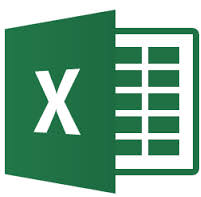


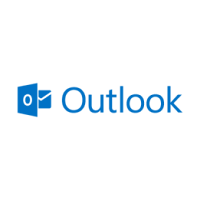

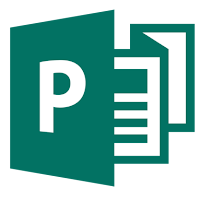
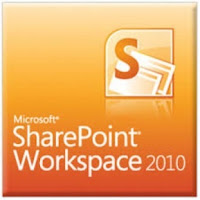

No hay comentarios:
Publicar un comentario